तो आप जानना चाहते हैं कि जीपीयू को कैसे कम करना है, एह? खैर, आप सही जगह पर आए हैं। इस लेख में, हम आपके जीपीयू को अंडरवॉल्ट करने के बारे में जानने के लिए आवश्यक हर चीज पर चर्चा करेंगे, जिसमें यह शामिल है कि आप इसे क्यों करना चाहते हैं, और यह वास्तव में एक अच्छा विचार है या नहीं। तो, सबसे पहले बात करते हैं कि जीपीयू वास्तव में क्या है। अनिवार्य रूप से, अंडरवॉल्टिंग आपके जीपीयू को प्राप्त होने वाले वोल्टेज को कम करने की प्रक्रिया है। ऐसा करने से, आप संभावित रूप से अपने जीपीयू की बिजली खपत को कम कर सकते हैं, जिससे तापमान कम हो सकता है और दक्षता में वृद्धि हो सकती है। अब, आपके जीपीयू को कम करने के कुछ अलग तरीके हैं। आपके GPU द्वारा प्राप्त वोल्टेज को संशोधित करने के लिए सॉफ़्टवेयर का उपयोग करना सबसे आम तरीका है, लेकिन कुछ हार्डवेयर तरीके भी हैं जिनका उपयोग किया जा सकता है। हालाँकि, इस लेख के लिए, हम सॉफ्टवेयर पद्धति पर ध्यान केंद्रित करेंगे, क्योंकि यह अब तक सबसे लोकप्रिय है। अब जब हम जानते हैं कि अंडरवॉल्टिंग क्या है और यह कैसे काम करता है, आइए बात करते हैं कि आप इसे क्यों करना चाहते हैं। दक्षता में सुधार करना सबसे आम कारण है। आपके जीपीयू द्वारा प्राप्त वोल्टेज को कम करके, आप संभावित रूप से इसकी बिजली खपत को भी कम कर सकते हैं। इससे कम तापमान और बढ़ी हुई दक्षता हो सकती है, जिससे बदले में बेहतर प्रदर्शन हो सकता है। बेशक, आपके जीपीयू को कम करने के लिए कुछ संभावित डाउनसाइड्स भी हैं। सबसे स्पष्ट यह है कि यह संभावित रूप से अस्थिरता का कारण बन सकता है। यदि आप वोल्टेज बहुत अधिक कम करते हैं, तो आपका जीपीयू ठीक से काम नहीं कर पाएगा, जिससे क्रैश या अन्य समस्याएं हो सकती हैं। इसके अतिरिक्त, आपके जीपीयू को कम करने से आपकी वारंटी भी रद्द हो सकती है, इसलिए कोई भी बदलाव करने से पहले इसे ध्यान में रखें। तो, क्या आपके जीपीयू को कम करना एक अच्छा विचार है? अंतत: यह आपको तय करना है। यदि आप दक्षता में सुधार करने और तापमान को संभावित रूप से कम करने के तरीके की तलाश कर रहे हैं, तो अंडरवॉल्टिंग एक अच्छा विकल्प हो सकता है। हालांकि, कोई भी बदलाव करने से पहले संभावित जोखिमों और लाभों को तौलना महत्वपूर्ण है।
इस पोस्ट में हम चर्चा करेंगे कैसे एक GPU को अंडरवोल्ट करें और क्या आपके ग्राफिक्स कार्ड को कम करना अच्छा है। यदि आप पाते हैं कि हेवी-ड्यूटी गेमिंग के दौरान आपका ग्राफ़िक्स कार्ड बहुत तेज़ और बहुत गर्म है, और सेटिंग्स अपेक्षित नहीं हैं, तो GPU वोल्टेज कम करना सहायक हो सकता है। हालांकि ज्यादातर मामलों में फ़ैक्टरी सेटिंग्स काफी अच्छी होती हैं, फिर भी आपको GPU वोल्टेज कम करने की आवश्यकता हो सकती है। इसलिए, जो लोग जीपीयू को कम करना चाहते हैं, उनके लिए यहां दिए गए निर्देश और विस्तृत विवरण काम आएंगे।

जबकि एक वीडियो कार्ड को अंडरवॉल्ट करने की प्रक्रिया आसानी से की जा सकती है यदि सभी चरणों का सावधानीपूर्वक पालन किया जाए, सभी वीडियो कार्ड मॉडल अंडरवोल्टेज का समर्थन नहीं करते हैं या अंडरवोल्टेज नहीं होना चाहिए। जबकि लगभग सभी एएमडी ग्राफिक्स कार्ड पर जीपीयू अंडरवॉल्टेज संभव होना चाहिए, दूसरी ओर, GeForce 10 श्रृंखला के नीचे एनवीडिया जीपीयू समर्थित नहीं हो सकते हैं। अपने GPU के वोल्टेज को कम करने का प्रयास करने से पहले, आइए इसके कुछ लाभों सहित इसके बारे में अधिक जानें।
जीपीयू अंडरवॉल्टिंग क्या है?
जीपीयू (ग्राफिक्स प्रोसेसिंग यूनिट) अंडरवॉल्टेज का मतलब है वीडियो कार्ड के ऑपरेटिंग वोल्टेज को घटाएं या घटाएं या वीडियो कार्ड इष्टतम स्तर पर कोर घड़ी की गति को अपरिवर्तित रखते हुए . इसका सीधा सा मतलब है कि आपके जीपीयू की डिफ़ॉल्ट या फ़ैक्टरी सेटिंग्स द्वारा उच्च ऑपरेटिंग वोल्टेज तक पहुंच है, लेकिन इसे एक सुरक्षित सीमा तक कम किया जा सकता है या इष्टतम न्यूनतम वोल्टेज समान GPU आवृत्ति के लिए।
उदाहरण के लिए, मान लें कि आपका जीपीयू डिफ़ॉल्ट सेटिंग के साथ 1000 (एमवी) पर 1850 (मेगाहर्ट्ज) की अधिकतम आवृत्ति पर चल रहा है। यहां आप समान आवृत्ति (अर्थात् 1850) के लिए वोल्टेज को 975 mV या 950 तक कम कर सकते हैं यदि सब कुछ ठीक-ठाक रहा हो और आपको कोई समस्या न हो। यह जीपीयू अंडरवॉल्टिंग है।
इस तरह आपका ग्राफिक्स कार्ड अपेक्षाकृत ठंडा (कम तापमान) होगा जो जीपीयू के समग्र जीवन के लिए फायदेमंद होगा।
GPU वोल्टेज कम करने से बिजली की खपत भी कम होती है और शोर भी कम होता है, इसलिए आप अपने ग्राफिक्स कार्ड का वोल्टेज कम करना चाह सकते हैं। इसके अलावा, यदि घड़ी की गति और कोर वोल्टेज में डिफ़ॉल्ट सेटिंग्स के साथ बहुत अधिक उतार-चढ़ाव होता है, तो यह वीडियो कार्ड के वोल्टेज को कम करने का एक और कारण होगा। अब हमें जीपीयू अंडरवोटिंग की अच्छी समझ है, आइए देखें कि यह कैसे किया जा सकता है।
एक GPU को कैसे कम करें?
यदि आप GPU वोल्टेज कम करना चाहते हैं, तो ऐसा करना सुरक्षित है, लेकिन यह एक परीक्षण और त्रुटि प्रक्रिया है। इस पोस्ट में, हमने एक NVIDIA ग्राफ़िक्स कार्ड और एक AMD ग्राफ़िक्स कार्ड को कम करने के लिए अलग-अलग वर्गों को देखा, क्योंकि दोनों विकल्पों में कुछ अंतर है। आइए NVIDIA GPU के साथ शुरुआत करें।
NVIDIA ग्राफिक्स कार्ड का अंडरवॉल्टेज
अपने NVIDIA ग्राफिक्स कार्ड के वोल्टेज को कम करने के लिए, आप सबसे लोकप्रिय और बहुमुखी ग्राफिक्स कार्ड टूल का उपयोग कर सकते हैं सॉफ्टवेयर एमएसआई आफ्टरबर्नर . यह ऑल-इन-वन है जीपीयू ओवरक्लॉकिंग , बेंच मार्किंग , वोल्टेज के तहत , जीपीयू निगरानी , साथ ही ओवरक्लॉकिंग सॉफ़्टवेयर मुफ्त में उपयोग करने के लिए उपलब्ध हैं। अब इन चरणों का पालन करके पूरी प्रक्रिया की जाँच करें:
- MSI आफ्टरबर्नर स्थापित करें।
- एक वीडियो कार्ड परीक्षण चलाएं
- MSI आफ्टरबर्नर इंटरफ़ेस में GPU आवृत्ति की जाँच करें।
- ओपन वोल्टेज/फ्रीक्वेंसी कर्व एडिटर ग्राफ
- अपने GPU के वोल्टेज को कम करना
- अधिकतम जीपीयू आवृत्ति और वोल्टेज स्तर बनाए रखें
- परिवर्तनों को सुरक्षित करें
- जीपीयू तनाव परीक्षण
- प्रक्रिया को दोहराएं।
आइए इन सभी चरणों को एक-एक करके विस्तार से देखें।
1] एमएसआई आफ्टरबर्नर स्थापित करें
MSI आफ्टरबर्नर जिप फाइल को यहां से डाउनलोड करें msi.com . इसे इंस्टॉल करें और इसका इंटरफ़ेस खोलें। आप देखेंगे जीपीयू फ्रीक्वेंसी (मेगाहर्ट्ज) , बुनियादी वोल्टेज अनुभाग, आधार घड़ी (मेगाहर्ट्ज) अनुभाग, घटता संपादक इत्यादि। आपको कुछ विकल्पों की आवश्यकता होगी जो बाद में नीचे दी गई छवि में हाइलाइट किए गए हैं।
2] वीडियो कार्ड टेस्ट करें
लोड के तहत अधिकतम आवृत्ति (कोर क्लॉक स्पीड) निर्धारित करने के लिए अब ग्राफिक्स कार्ड का अधिकतम उपयोग परीक्षण करें। इसे आसान बनाने के लिए, आप उत्तेजक गेम या जीपीयू प्रोग्राम चला सकते हैं और इसे कम से कम 10-15 मिनट तक चलने दें। विंडोड मोड . इससे भी बेहतर, आप फरमार्क जैसे कुछ मुफ्त परीक्षण सॉफ्टवेयर का उपयोग कर सकते हैं जिसमें जीपीयू तनाव परीक्षण और शामिल है विंडोड मोड .
3] एमएसआई आफ्टरबर्नर इंटरफेस में जीपीयू फ्रीक्वेंसी की जांच करें।
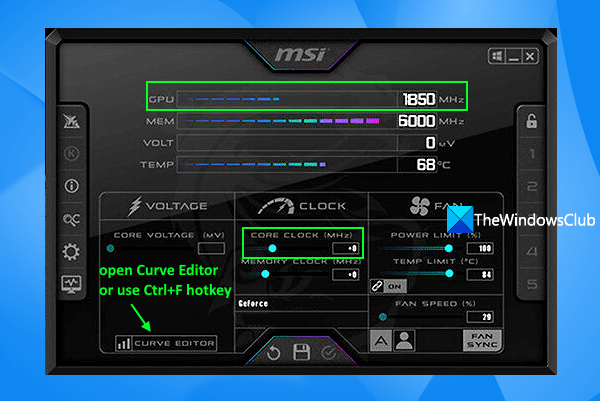
MSI आफ्टरबर्नर टूल इंटरफ़ेस पर लौटें। इसलिए आपको विंडो मोड में GPU स्ट्रेस टेस्ट चलाने की आवश्यकता है ताकि आप आसानी से इस यूटिलिटी पर वापस जा सकें। शीर्ष पर GPU आवृत्ति (मेगाहर्ट्ज) खोजें और इसे लिख लें। आइए ऊपर स्क्रीनशॉट लें। यहाँ आप देख सकते हैं कि GPU की फ्रीक्वेंसी 1850 MHz है।
4] ओपन वोल्टेज/फ्रीक्वेंसी कर्व एडिटर ग्राफ
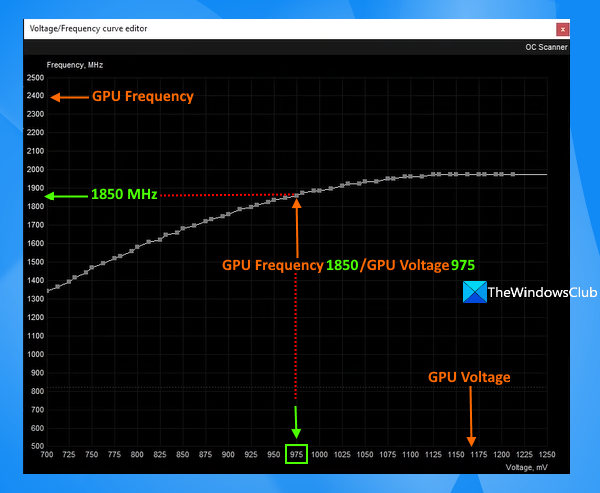
MSI आफ्टरबर्नर के मुख्य इंटरफ़ेस पर, बटन पर क्लिक करें CTRL+F हॉटकी या प्रेस बटन घटता संपादक वह विकल्प जो आप नीचे बाईं ओर देखते हैं। यह खुल जाएगा वोल्टेज/आवृत्ति वक्र संपादक एक अलग क्षेत्र में ग्राफ। इस बॉक्स को MSI आफ्टरबर्नर के मुख्य इंटरफ़ेस के पास रखें और इसे इंस्टॉल करें ताकि आप उन तक आसानी से पहुँच सकें। यह फ़ील्ड आपको छोटे वर्गाकार बक्सों के साथ एक वक्र दिखाएगा वोल्टेज (एमवी) इस्तेमाल करते रहें यहाँ एक्स है और जीपीयू कोर की घड़ी की गति, या आवृत्ति (मेगाहर्ट्ज) इस्तेमाल करते रहें शाफ़्ट इस चार्ट पर।
मुफ्त फ़ॉन्ट प्रबंधक
उस आवृत्ति का पता लगाएं जो आपको GPU परीक्षण में मिली GPU आवृत्ति से मेल खाती है, और फिर वोल्टेज के विरुद्ध इसका परीक्षण करें। मान लीजिए कि 1850 मेगाहर्ट्ज की आवृत्ति के लिए, वक्र 975 का वोल्टेज दिखाता है (जैसा कि ऊपर जोड़े गए स्क्रीनशॉट में देखा गया है)। यह स्ट्रेस टेस्ट और इस्तेमाल किए गए ग्राफिक्स कार्ड पर निर्भर करेगा। तो आपको जरूर करना चाहिए अपने खुद के आँकड़ों पर करीब से नज़र डालें इस चार्ट पर।
5] अपने जीपीयू के वोल्टेज को कम करना
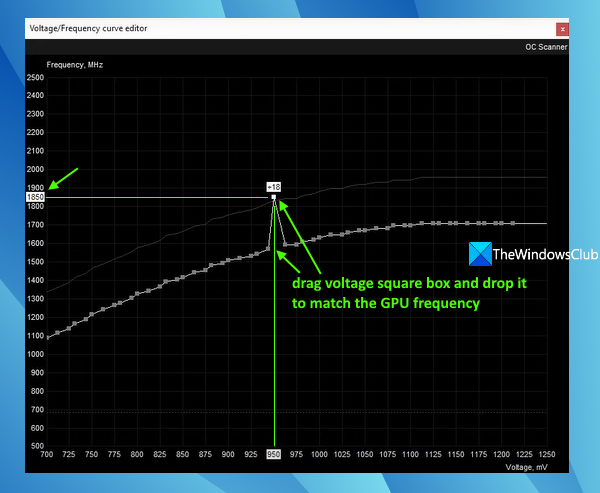
अब एक कमी के लिए, आप वोल्टेज को कम करके शुरू कर सकते हैं 25 एमवी (मिलीवोल्ट), 975 mV से 950 mV तक, समान आवृत्ति (अर्थात 1850 MHz) रखते हुए। ऐसा करने के लिए, आपको ओवरक्लॉकिंग कार्य करके ग्राफ को कम करना होगा। MSI आफ्टरबर्नर के मुख्य इंटरफ़ेस पर वापस, एक मान दर्ज करें, कहते हैं -250 में आधार घड़ी (मेगाहर्ट्ज) विकल्प और क्लिक करें आने के लिए चाबी। आप देखेंगे कि चार्ट बदल गया है और नीचे चला गया है जैसा कि ऊपर स्क्रीनशॉट में दिखाया गया है।
अब छोटे वर्ग पर क्लिक करें जो 950mV को इंगित करता है और GPU आवृत्ति (इस मामले में 1850MHz) से मेल खाने के लिए इसे ऊपर खींचें। ध्यान रखें कि ये नंबर आपके लिए अलग हो सकते हैं। यह स्टेप डाउन प्रक्रिया के माध्यम से आपका मार्गदर्शन करने के लिए केवल एक उदाहरण है।
जुड़े हुए: जीपीयू को ओवरक्लॉक कैसे करें? क्या ऐसा करना सुरक्षित है?
6] अधिकतम जीपीयू आवृत्ति और वोल्टेज स्तर बनाए रखें
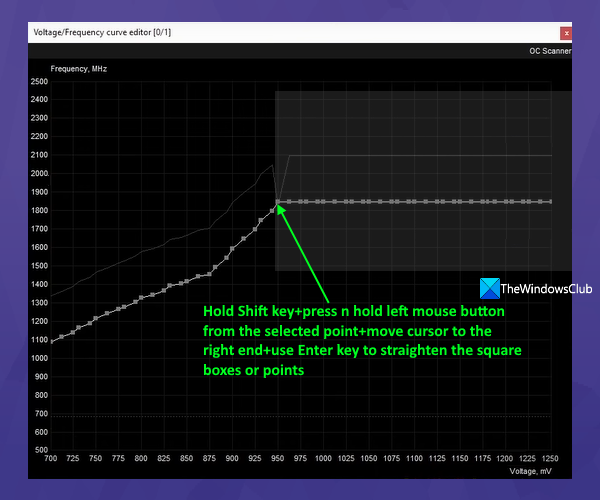
आपको अपने चुने हुए जीपीयू वोल्टेज को अधिकतम करने के लिए अपने चुने हुए वोल्टेज बिंदु और आवृत्ति बिंदु के बाद वक्र को भी समतल करना चाहिए। यह सुनिश्चित करने के लिए किया जाता है कि यह उतार-चढ़ाव या चयनित बिंदुओं से आगे न जाए और किसी भी प्रकार की अस्थिरता का कारण न बने।
ऐसा करने के लिए, नए वोल्टेज (950mV) और अधिकतम GPU आवृत्ति के लिए सेट किए गए छोटे बॉक्स पर माउस कर्सर रखें, होल्ड करें बदलाव कुंजी, बाईं माउस बटन को दबाए रखते हुए n दबाएं, कर्सर को पूरी तरह से दाईं ओर खींचें और दबाएं आने के लिए चाबी।
यह वक्र को समतल करेगा और आप देखेंगे कि सभी वर्ग (इंडक्शन वोल्टेज के पास पहुंच योग्य) एक ही रेखा पर हैं। आप इसे मैन्युअल रूप से भी कर सकते हैं, लेकिन इसमें काफी समय लगेगा।
7] परिवर्तन सहेजें
अंत में इन बदलावों को सेव करें। ऐसा करने के लिए, पर क्लिक करें सही का निशान बटन या रखना आइकन MSI आफ्टरबर्नर इंटरफ़ेस में उपलब्ध है और आपका काम हो गया। आपने GPU के वोल्टेज को कम करके आंका।
8] जीपीयू तनाव परीक्षण
काम अभी पूरा नहीं हुआ है। स्थिरता के लिए आपको अपने ग्राफिक्स कार्ड और सिस्टम की जांच करनी चाहिए। एक GPU गहन गेम खेलें, या बेहतर अभी तक, एक GPU परीक्षण उपकरण का उपयोग करें और देखें कि सब कुछ उम्मीद के मुताबिक ठीक चल रहा है या नहीं। मूल रूप से, आपको यह सुनिश्चित करने की आवश्यकता है कि सब कुछ सुचारू रूप से चलता है और आपके पास GPU या GPU का उपयोग करने वाले अन्य कार्यक्रमों के साथ कोई क्रैश या अन्य समस्या नहीं है।
आप देख सकते हैं वोल्टेज/आवृत्ति वक्र संपादक अंडरवॉल्टिंग के बाद आउटपुट की जांच करने के लिए MSI आफ्टरबर्नर यूटिलिटी का उपयोग करके ग्राफ। यदि आप देखते हैं कि जीपीयू फ्रीक्वेंसी उसी बिंदु तक पहुंचती है जिसे आपने पहले सेट वोल्टेज स्तर के भीतर सेट किया था, तो यह अच्छा है। यदि नहीं, तो आवृत्ति को थोड़ा बढ़ाने का प्रयास करें (समान वोल्टेज रखते हुए) और परिणामों को दोबारा जांचें।
मध्य माउस बटन काम नहीं कर रहा है
9] प्रक्रिया दोहराएं
जैसा कि हमने पहले ही उल्लेख किया है, सब कुछ परीक्षण और त्रुटि से आता है। आपको इन चरणों को तब तक दोहराना होगा जब तक आपको इष्टतम जीपीयू वोल्टेज/घड़ी संयोजन स्तर नहीं मिल जाता। बस वोल्टेज स्तर को बहुत अधिक बढ़ा/घटाएं नहीं।
यदि आप अपेक्षित परिणाम प्राप्त करते हैं, तो आप समान आवृत्ति और वोल्टेज स्तर रख सकते हैं। आप वोल्टेज को 25 एमवी और परीक्षण से भी कम कर सकते हैं। बस धीरे-धीरे जाएं और परिणाम देखें।
बस इतना ही! अब आइए एक एएमडी जीपीयू को अंडरवॉल्टेज करने के चरणों की जांच करें।
पढ़ना: पीसी ओवरक्लॉकिंग क्या है? क्या आपको अपने पीसी को ओवरक्लॉक करना चाहिए?
एएमडी ग्राफिक्स कार्ड अंडरवॉल्टेज
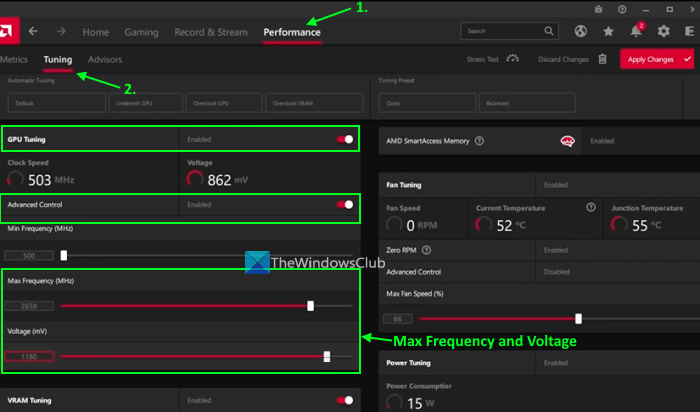
AMD GPU पर अंडरवॉल्टिंग NVIDIA GPU की तुलना में तुलनात्मक रूप से बहुत आसान है, क्योंकि यह ऐसा करने के लिए अपना टूल प्रदान करता है। जबकि आप MSI आफ्टरबर्नर का उपयोग AMD ग्राफिक्स कार्ड के साथ कर सकते हैं, अपने स्वयं के टूल का उपयोग करना आसान है। यहाँ कदम हैं:
- से AMD Radeon सॉफ्टवेयर डाउनलोड और इंस्टॉल करें amd.com आपके वीडियो कार्ड के साथ संगत। यदि आपने इसे पहले ही इंस्टॉल कर लिया है, तो आपको इसे नवीनतम संस्करण (एड्रेनालिन संस्करण) में अपडेट करना चाहिए
- AMD Radeon सॉफ़्टवेयर इंटरफ़ेस खोलें। आप विंडोज 11/10 डेस्कटॉप पर राइट क्लिक कर सकते हैं और उपयोग कर सकते हैं एएमडी सॉफ्टवेयर विकल्प, इसे डेस्कटॉप शॉर्टकट से खोलें या टास्कबार पर टास्कबार आइकन का उपयोग करें
- पर स्विच प्रदर्शन टैब
- के लिए जाओ ट्यूनिंग अनुभाग
- बढ़ाना जीपीयू अनुभाग
- के लिए नियंत्रण सेटिंग के लिए उपलब्ध विकल्प का चयन करें मैनुअल सेटिंग . विकल्प पर सेट हो जाएगा रिवाज़
- चालू करो जीपीयू सेटअप या इसे चालू करने के लिए GPU सेटिंग स्विच का उपयोग करें।
- चालू करो उन्नत नियंत्रण बटन। आपको इस विकल्प को सक्षम करना होगा ताकि जीपीयू कोर घड़ी (या आवृत्ति) के वास्तविक मान और मेगाहर्ट्ज और एमवी में संबंधित वोल्टेज हो। अन्यथा, आपके पास प्रतिशत के रूप में दोनों संख्याएँ होंगी, जो आपको एक बेहतर विचार नहीं देगी।
- अब आप के लिए स्लाइडर्स देखेंगे अधिकतम आवृत्ति (मेगाहर्ट्ज) और वोल्टेज (एमवी) और मान सेट करने के लिए संख्यात्मक फ़ील्ड। आपको अपना सुनहरा मतलब स्थापित करने की आवश्यकता है। उदाहरण के लिए, यदि अधिकतम GPU फ्रीक्वेंसी 2400 MHz पर सेट है, तो आप वोल्टेज को 1000 mV पर सेट कर सकते हैं। आपको वोल्टेज स्तर को 10 mV या 15 mV से कम करना चाहिए। इसे ज्यादा कम न करें
- क्लिक परिवर्तनों को लागू करें बटन।
तनाव परीक्षण के लिए GPU गहन गेम चलाएं या GPU बेंचमार्क टूल (जैसे कि Unigine Heaven Benchmark) का उपयोग करें। यदि खेल सुचारू रूप से चलता है या आपके द्वारा उपयोग किया जा रहा एप्लिकेशन क्रैश नहीं होता है, तो नया वोल्टेज स्तर इष्टतम है। यदि नहीं, तो ऊपर दिए गए चरणों का उपयोग करें और तदनुसार वोल्टेज स्तर बढ़ाएँ।
फिर से, अगर अब सब कुछ सुचारू रूप से चल रहा है, तो आप उपरोक्त चरणों को दोहरा सकते हैं और वोल्टेज स्तर को 10mV से कम कर सकते हैं और अधिकतम जीपीयू आवृत्ति के संबंध में सर्वोत्तम इष्टतम वोल्टेज स्तर खोजने के लिए तनाव परीक्षण चला सकते हैं।
वोल्टेज कम करने के बाद, आपको अपने जीपीयू की बिजली खपत (साथ ही तापमान) में महत्वपूर्ण गिरावट दिखाई देगी।
यह भी पढ़ें: Windows में AMD या NVIDIA ग्राफ़िक्स कार्ड का पता नहीं चला
क्या जीपीयू अच्छा या बुरा है?
कम जीपीयू वोल्टेज निश्चित रूप से आपको जीपीयू बिजली की खपत को कम करने, कम गर्मी पैदा करने और कम शोर पैदा करने में मदद करेगा। और हां, यदि डिफ़ॉल्ट सेटिंग्स इष्टतम नहीं हैं तो वीडियो कार्ड के वोल्टेज को कम करना अच्छा और सुरक्षित है। दूसरी ओर, यदि आपके वीडियो कार्ड की डिफ़ॉल्ट या फ़ैक्टरी सेटिंग्स क्रम में हैं, तो सब कुछ छोड़ दें, कुछ भी करने की आवश्यकता नहीं है। यदि आपको GPU वोल्टेज कम करने की आवश्यकता है, तो इसे धीरे-धीरे करें। निर्देशों का ध्यानपूर्वक पालन करें और आप ठीक हो जाएंगे। यहां तक कि अगर कोई गेम या एप्लिकेशन क्रैश हो जाता है, तो भी घबराने की जरूरत नहीं है। GPU की अधिकतम आवृत्ति से मेल खाने और प्रक्रिया को दोहराने के लिए आपको बस वोल्टेज स्तर को थोड़ा बढ़ाना होगा।
क्या अंडरवॉल्टेज आपके कार्ड को नुकसान पहुंचाता है?
उत्तर उसका . अंडरवोल्टेज आपके ग्राफिक्स कार्ड को नुकसान नहीं पहुंचाएगा। लेकिन आपको तुरंत वोल्टेज बहुत कम नहीं करना चाहिए। अन्यथा, यह दुर्घटनाओं और अस्थिरता को जन्म देगा, जो अच्छा नहीं है, क्योंकि आपको फिर से अधिकतम कोर घड़ी के साथ वोल्टेज स्तर को समायोजित करना होगा। आपको जो करने की आवश्यकता है वह चरण दर चरण आपके GPU के वोल्टेज को कम करता है और इसे इष्टतम स्तर पर रखता है। इस पोस्ट में जीपीयू अंडरवॉल्टिंग का विस्तृत विवरण है। यह जाँचें।
क्या मुझे गेमिंग के लिए अपना GPU वोल्टेज कम करना चाहिए?
गेमिंग के लिए आपको अपना GPU वोल्टेज कम करने की आवश्यकता है या नहीं यह शर्तों पर निर्भर करता है। यदि आप पाते हैं कि आपका जीपीयू हमेशा बहुत गर्म रहता है और बहुत अधिक शोर करता है, तो वोल्टेज कम करना मददगार होगा और महत्वपूर्ण सुधार प्रदान करेगा (यदि सही तरीके से किया गया हो)। दूसरी ओर, यदि जीपीयू पहले से ही ठीक चल रहा है, अत्यधिक गर्मी आदि के कोई संकेत नहीं हैं, तो आपको डिफ़ॉल्ट सेटिंग्स के साथ जारी रखना चाहिए।
और पढ़ें: वीडियो कार्ड DDR3, DDR4 और DDR5: क्या अंतर है?














![कोडी पीसी पर इंस्टॉल या ओपन नहीं होगा [फिक्स्ड]](https://prankmike.com/img/kodi/26/kodi-won-rsquo-t-install-or-open-on-pc-fixed-1.jpg)
